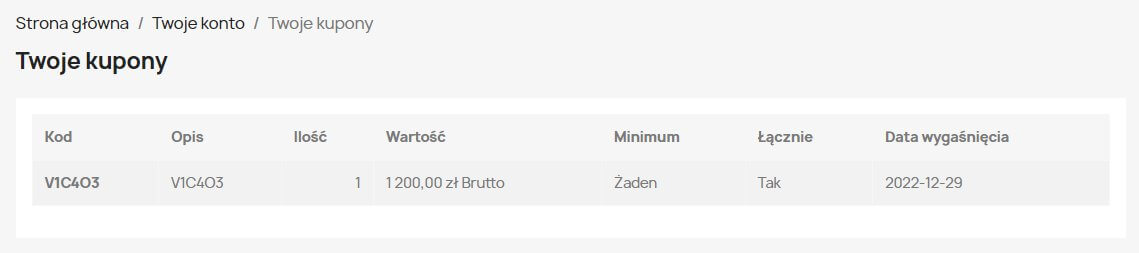Druki kredytowe
W dziale Druki kredytowe jesteś w stanie wyświetlić potwierdzenia związane ze zwrotem środków dla klienta. Jeżeli ten postanowi zwrócić zakupiony od Ciebie przedmiot, a Ty już go otrzymasz, będziesz musiał wygenerować tego typu druk. Nie zrobisz tego jednak tutaj. Taka możliwość jest dostępna wyłącznie na stronie zamówienia.
W okienku Druki kredytowe jesteś w stanie wyświetlić wszystkie druki, które do tej pory wygenerowałeś. Klikając w nazwę kolumny, możesz je posortować po numerze ID lub dacie wydania. W tym miejscu możesz też pobrać PDF z konkretnym drukiem, klikając w przycisk Pobierz paragon.
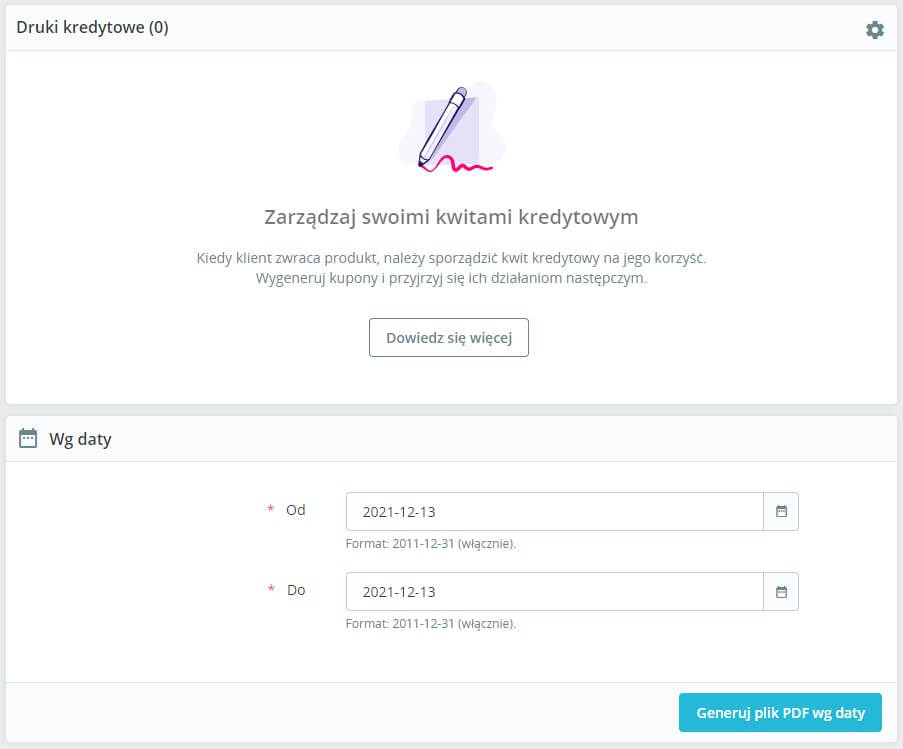
W okienku Wg daty możesz z kolei wygenerować jeden plik PDF z wszystkimi drukami kredytowymi z podanego przez Ciebie okresu. Wystarczy, że podasz datę początkową i końcową, a następnie klikniesz w przycisk Generuj plik PDF wg daty. Każdy druk kredytowy będzie na jego osobnej stronie.
Ustawienia druków kredytowych
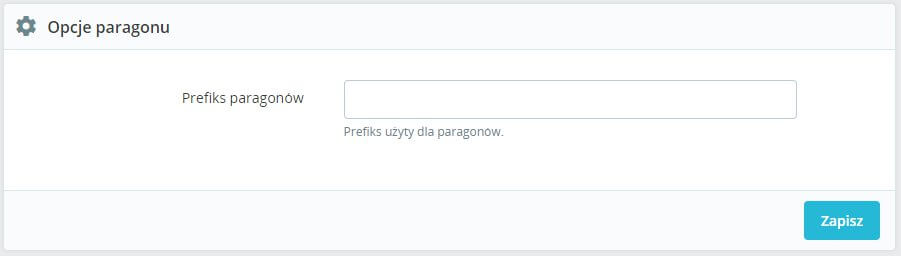
W dziale Druki kredytowe możesz też je skonfigurować. Zrobisz to w okienku Opcje paragonu. Masz tutaj do dyspozycji tylko jedno ustawienie:
- Prefiks paragonów. Domyślnie to pole jest puste. Jeżeli jednak chcesz dodawać do numerów druków kredytowych jakiś przedrostek, możesz go ustalić właśnie tutaj.
Musisz pamiętać, że po ustaleniu prefiksu zostanie on zaaplikowany do wszystkich już stworzonych druków kredytowych. Automatycznie. Ustalony przez siebie prefiks musisz zatwierdzić, klikając w przycisk Zapisz w dolnej części okienka.
Tworzenie druku kredytowego
Aby stworzyć nowy druk kredytowy, będziesz musiał udać się do działu Zamówienia Twojego panelu administracyjnego. Z listy zamówień, którą tam znajdziesz będziesz musiał wybrać to, do którego została już złożona prośba o zwrot. Co ważne, musisz dawać klientom taką możliwość. Aby stworzyć druk kredytowy:
- Kliknij w przycisk Zwrócone produkty lub Częściowy zwrot (zależnie od ustaleń).
- Zaznacz przedmiot, który jest zwracany i określ jego ilość (i kwotę częściowego zwrotu, jeśli taką opcję wybrałeś).
- Na dole okienka wybierz opcję Dostarczone produkty, jeśli chcesz, by wróciły one do sprzedaży.
- Zaznacz opcję Wygeneruj potwierdzenie zwrotu – w ten sposób wygenerujesz druk kredytowy. Nie będziesz musiał nic wpisywać. Stworzony zostanie automatycznie.
- Jeśli chcesz, zaznacz opcję Generuj kupon. Wartość wygenerowanego kuponu będzie wynosić kwotę zwróconego przedmiotu + ewentualne koszty dostawy.
- Możesz też zwrócić koszt wysyłki. Wtedy też zaznacz opcję Wysyłka. Jej kwota znajdzie się w zwrocie. Pojawi się też – co jest z tym równoznaczne – w obrębie generowanego przez Ciebie druku kredytowego.
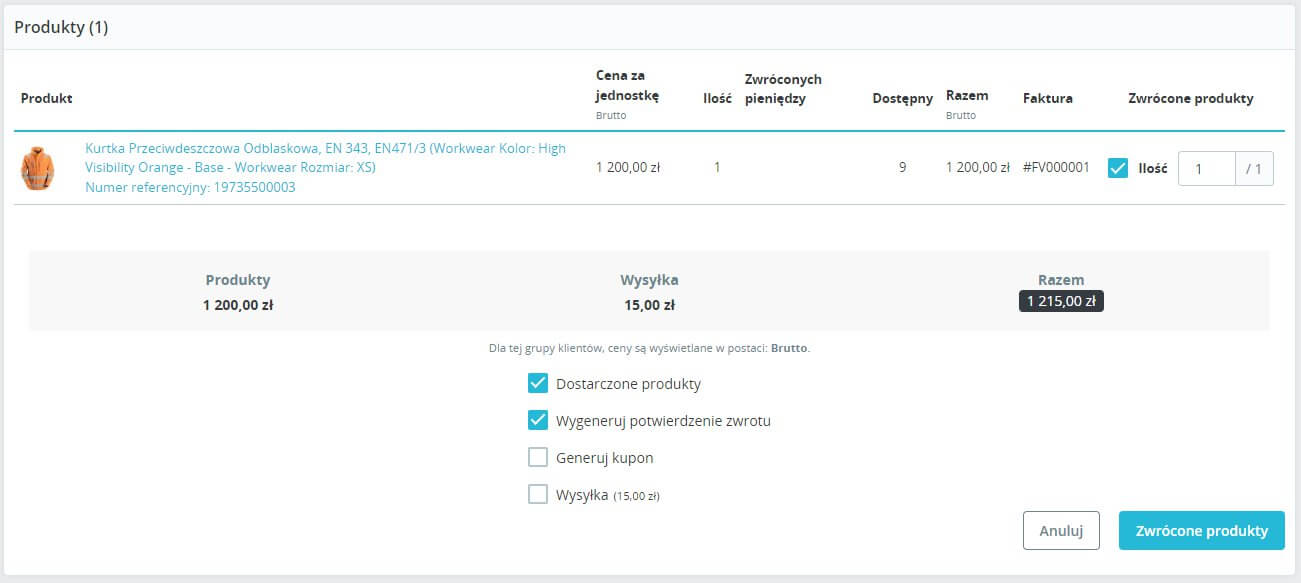
Druk kredytowy dla tego konkretnego zamówienia zostanie w ten sposób wygenerowany. Znajdziesz go w dziale Druki kredytowe, albo też w szczegółach zamówienia, w zakładce Dokumenty. Tylko w tym pierwszym miejscu jednak będziesz mógł pobrać plik PDF z nim właśnie. Twój klient będzie zaś mógł to zrobić z panelu zarządzania kontem.
Jeżeli przy okazji zwrotu zaznaczysz opcję Generuj kupon, klient zobaczy go na łamach swojego konta. Będzie mógł wykorzystać go w przyszłości. Oczywiście w terminie, który ustalisz w odpowiednim dziale swojego panelu administracyjnego.